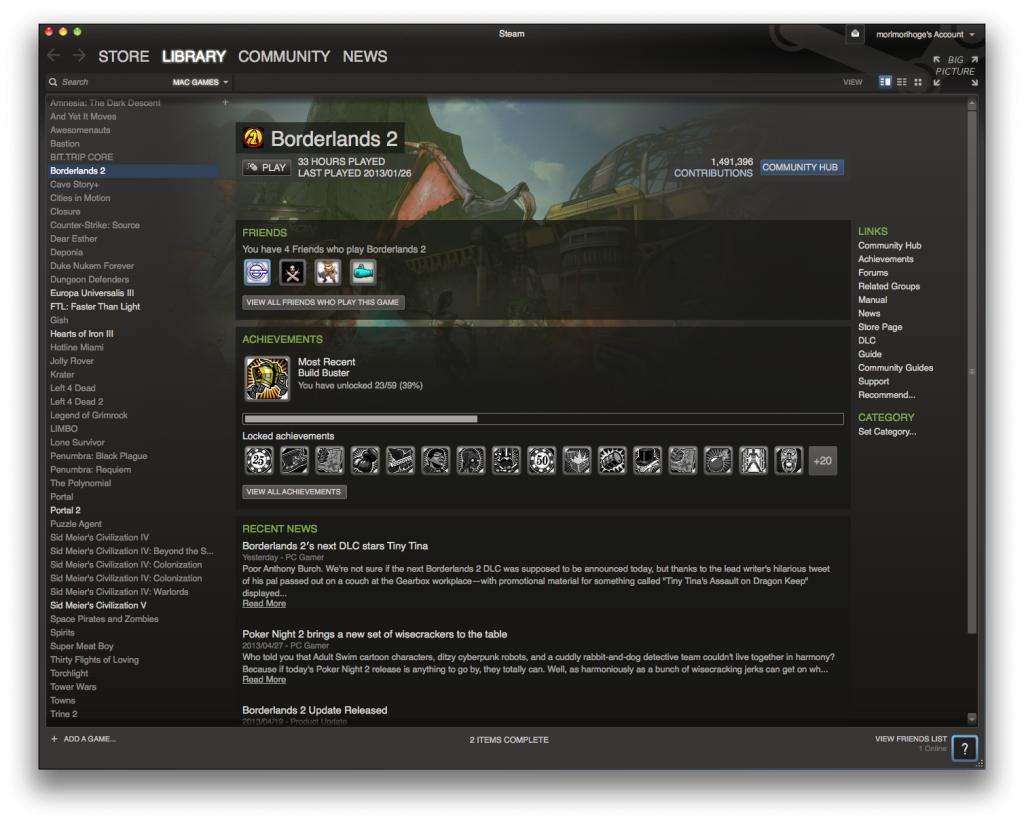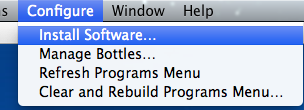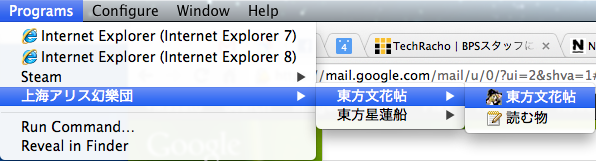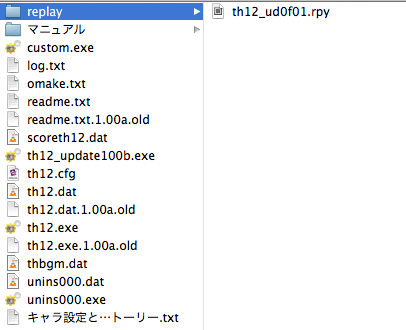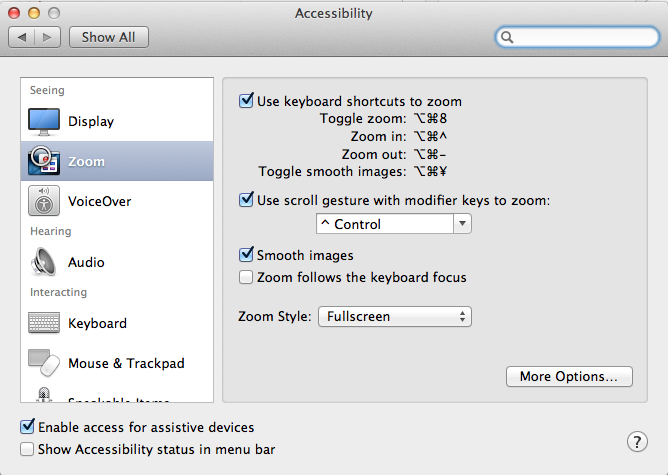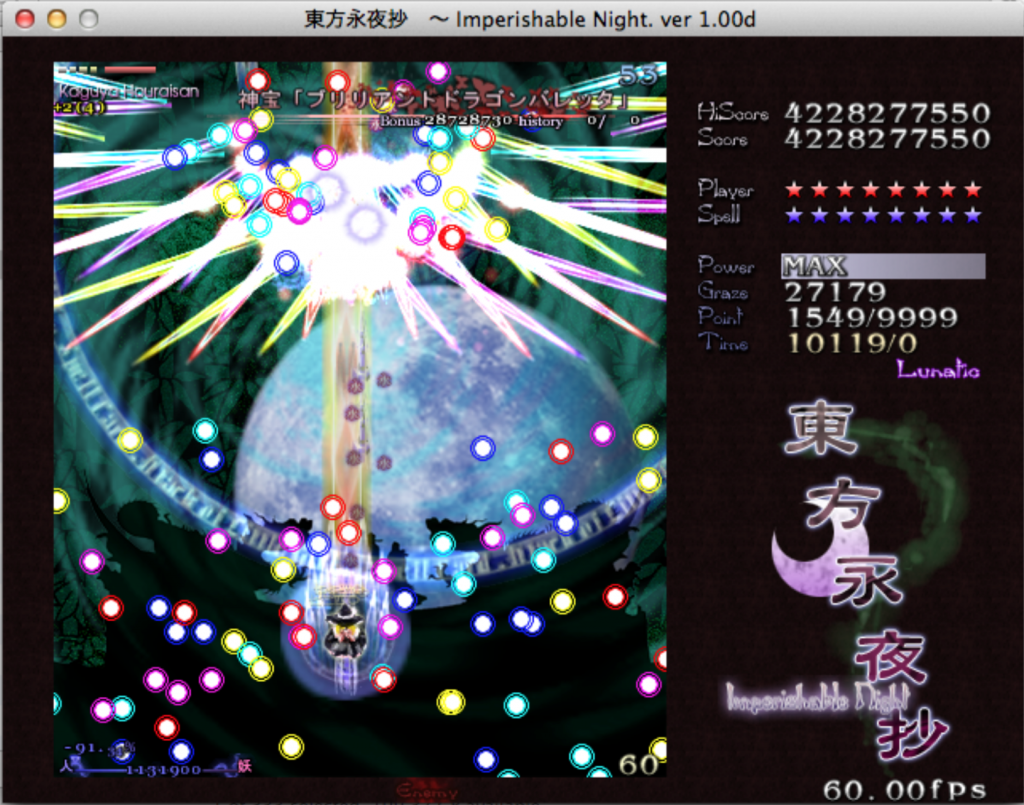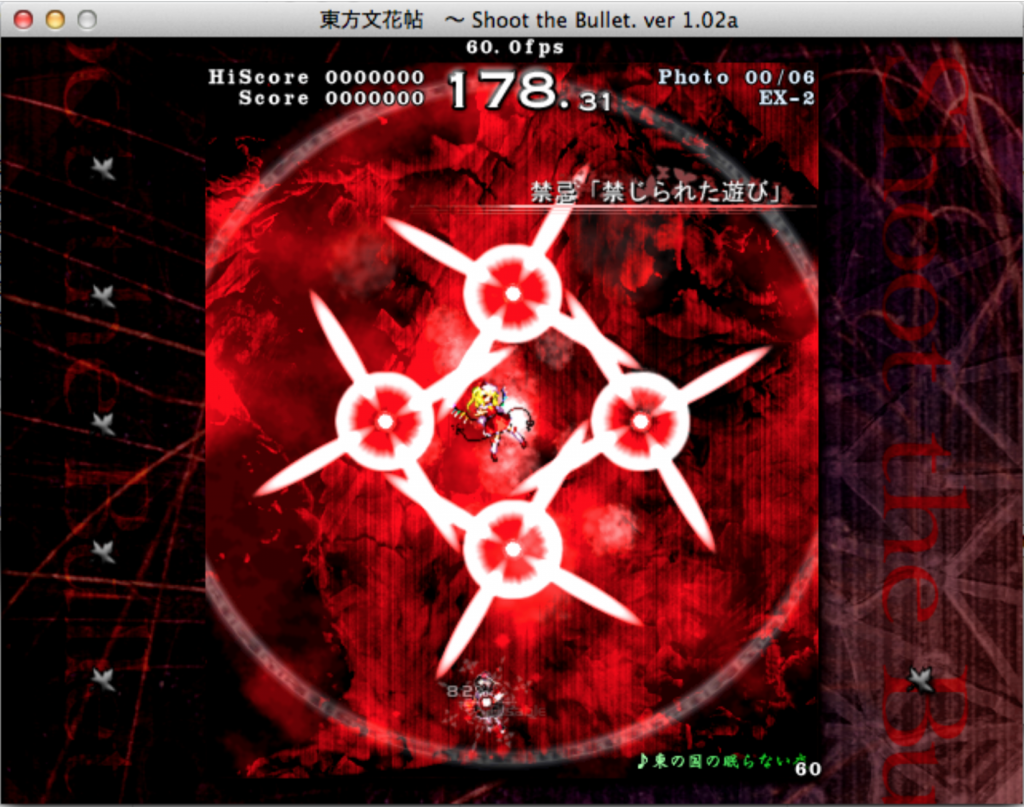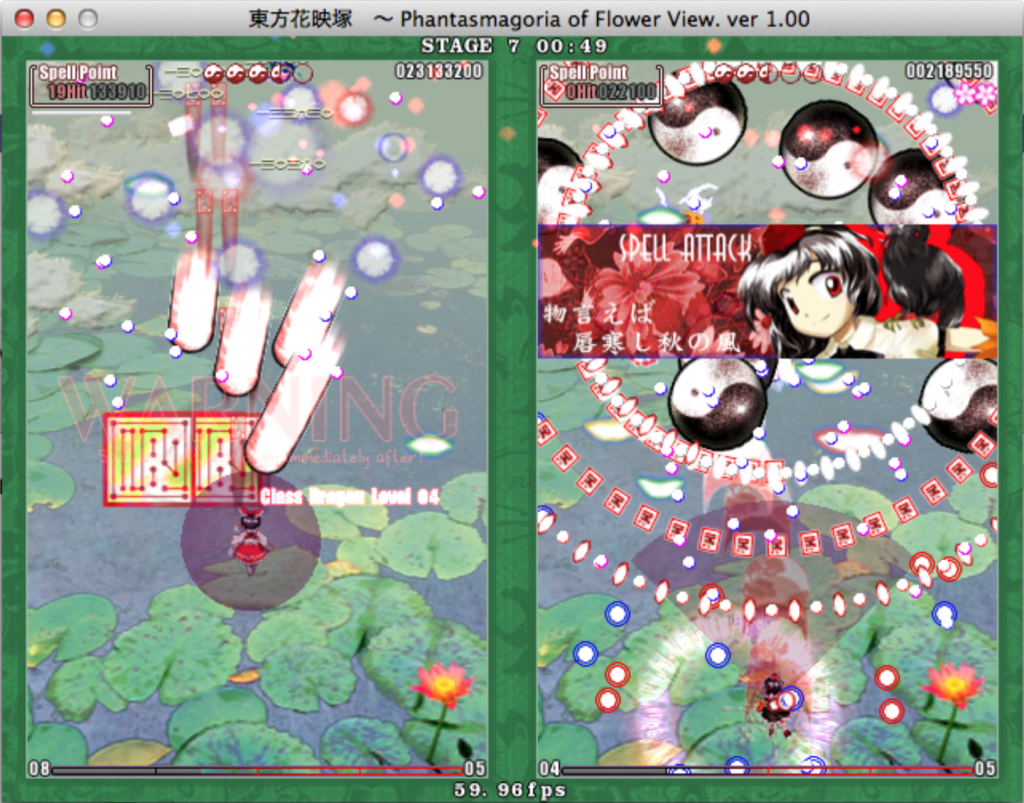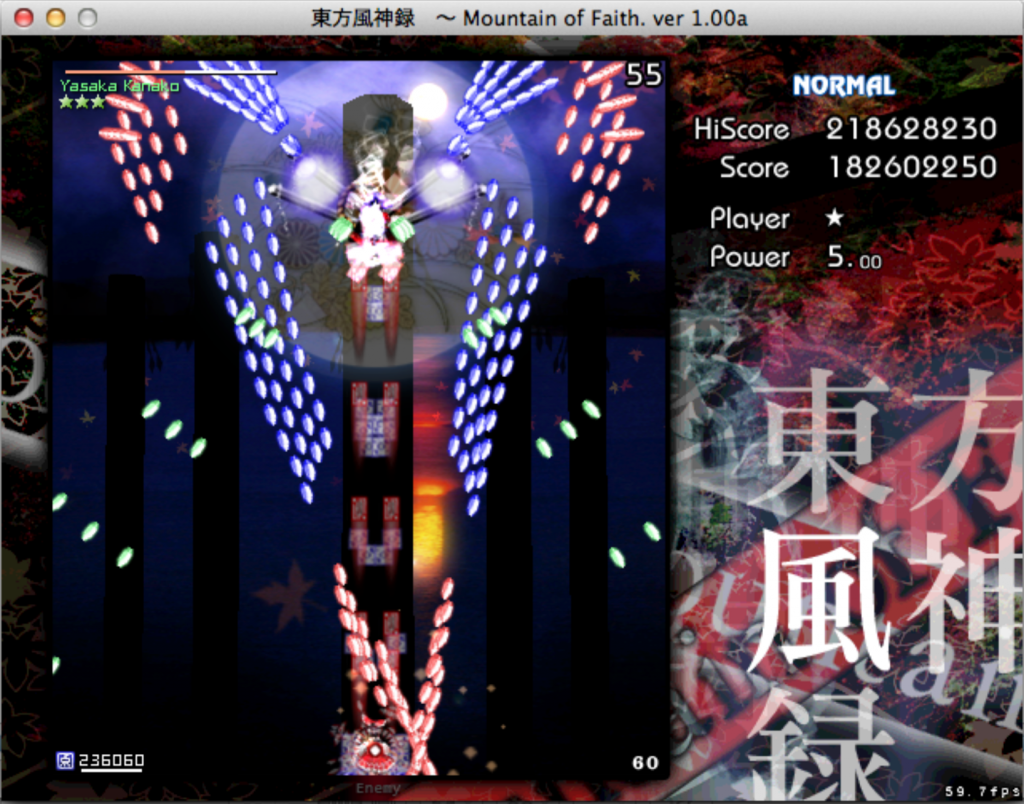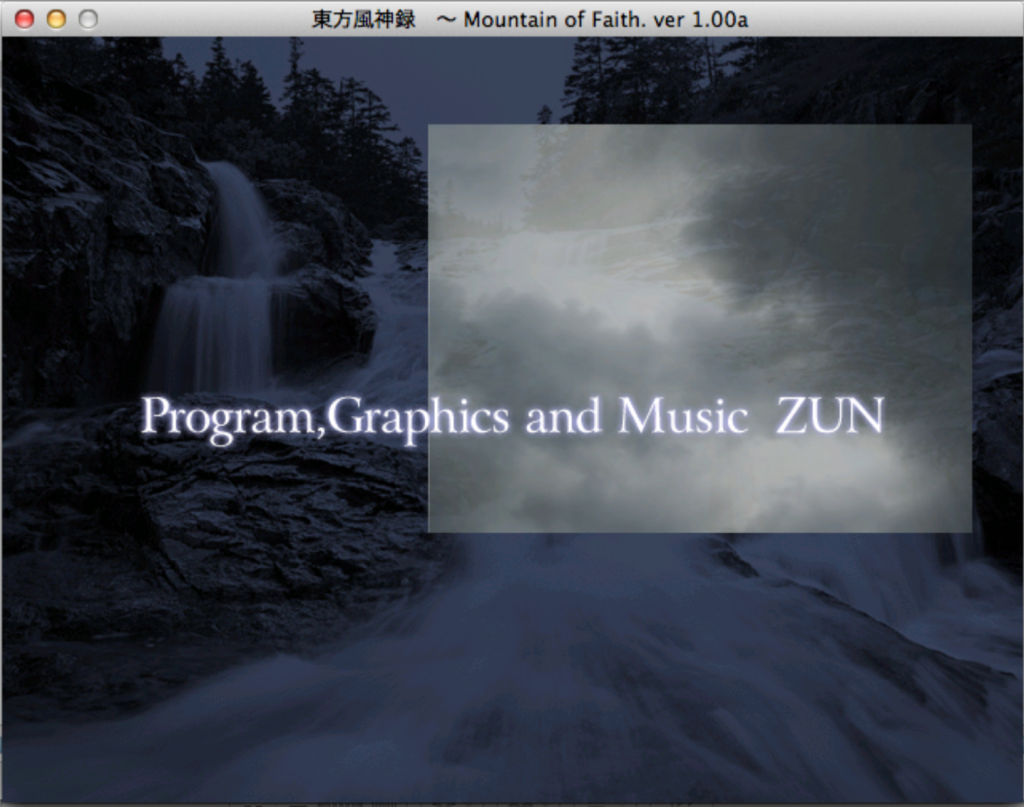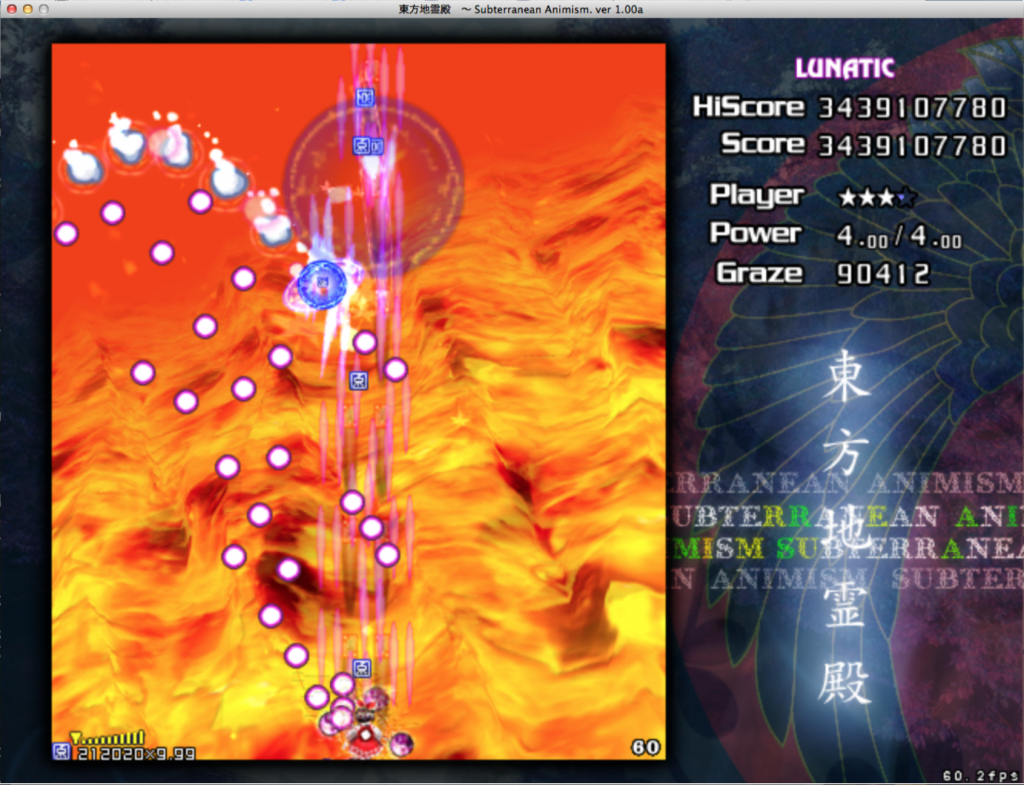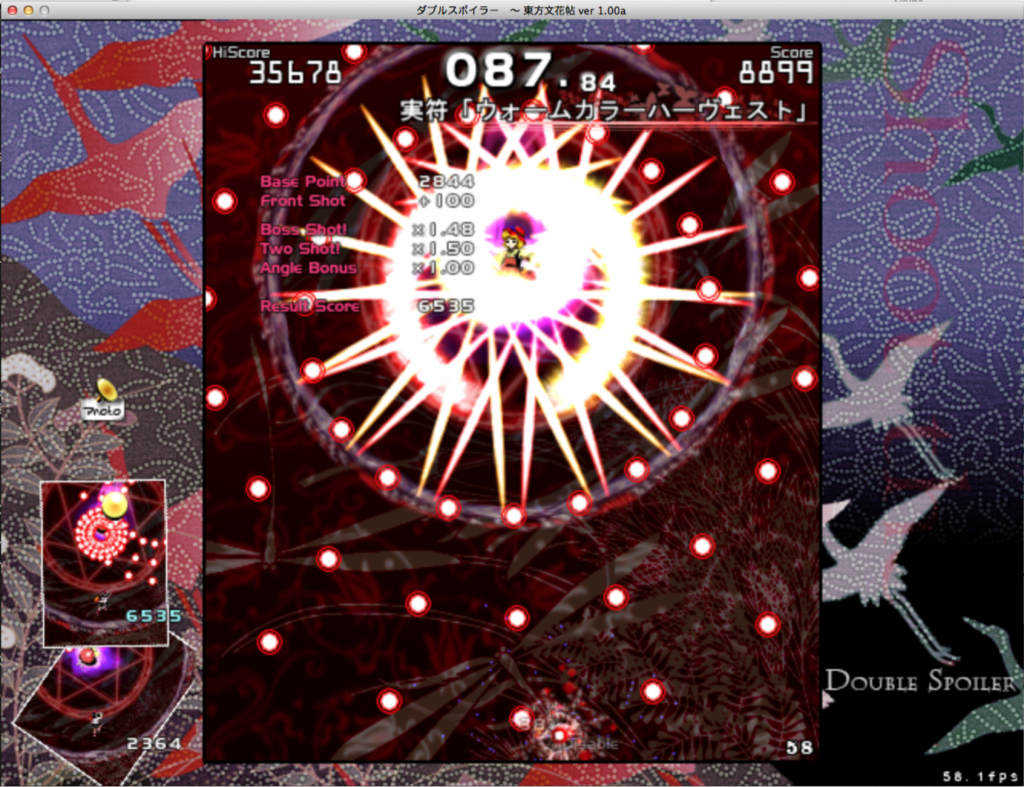世間はGW真っ只中なので,たまにはTechぽくない記事も書いてみようと思います.
Macへの移行を考えた際に,今も昔もボトルネックになるのはゲームです(真面目な話).PCでゲームといえば昔からWindowsが主流で,Mac版がリリースされるゲームはごくわずかです.数少ないMac版も日本語版がリリースされなかったり,最新パッチが当たらない or Mac版リリースまでブランクがあったり,Modが動かなかったりと残念な状況だったりすることが多いです.例外としてBlizzardのゲームはWin/Mac同時対応ですばらしいです.おかげでWoWやDiablo 3は普通にプレイできますね(Diablo 3は残念な出来なので,まだまだパッチ待ちですが...).他にも,Steamを見ればBorderlands 2やCivilization V,少し古いですが名作PortalもMac対応しているので,昔に比べればずいぶん遊べるゲームが増えました.そうそう,最近LoLもMac版公式クライアントがBeta取れましたね.
しかし,Mac対応したゲームが増えたといっても全部ではありません.ぶっちゃけ東方Project(上海アリス幻樂団)のゲームがやりたいわけです.STGは1プレイ時間が5〜40分程度と,電車移動やちょっとした空き時間にやるのにちょうど良いです.息抜きも大事.しかし東方ProjectのゲームはWindowsオンリー(6作目の東方紅魔郷以降の話.旧作がやりたい人はAnex86あたりを使って下さい)なので,そのままMac OS Xで動作させることはできません.
MacでWindowsゲームをプレイする方法
現在MacでWindowsゲームを動かす方法は大きく分けて3種類あります.
- BootCamp環境などを構築し,Mac本体をMac OS X/Windowsのデュアルブート環境にして,ゲームをやりたいときは再起動してWindowsを起動する
- VMWare Fusion / Parallels Desktop / VirtualBox等の仮想マシン環境を使い,VM上のWindowsにゲームをインストールする
- CrossOver,MikuInstallerなどのWine環境を構築し,Wine経由で実行する
それぞれの方法につき,一長一短があります.BootCampは最も理想的な環境ですが,いちいち再起動する必要がある上,Macのアプリを同時起動できません.仮想マシンを使った方法では仮想マシンの3Dドライバ性能によってかなり動作速度が制限されます.ただ,最近のVMWareやParallelsのドライバはかなり良い線まで行っている様です.しかし,ゲームを起動するためだけにVM一つ実行してメモリを割り当てるのはもったいない&面倒な感じもします.最後のWine環境は純粋にアプリのみを起動することができるので,最もお手軽ですが,Wine自体のエミュレーション性能に依存するところが大きく,昔の不安定だったころのWineを知っているとちょっと不安が残ります.
今回は上記3環境でそれぞれ東方をインストールしてプレイしてみて,どれが良いのか比較しようと思っていました.しかし,試してみたらWine環境が思ったよりずっと良くなっていたので,結論から言うとWine環境がおすすめです.再起動やVMの起動待ちを気にせず,やりたいときにパッとプレイできるのでまさに息抜きに丁度良いです.
Wine環境選び
MacにWine環境をインストールするには有償・無償含めかなりの選択肢がありますが,ゲームや特定アプリケーションを動かしたいという用途であれば,CrossOverがおすすめです.以前はCrossOver Games等に分かれていた記憶がありますが,今はCrossOverに一本化されたみたいです.59.95ドルで,1年経つとアップグレードするのにさらにアップグレードライセンスを買わされますが,品質はかなり良いです.いくつかのゲームは公式サポートもしており,新しいゲームも随時サポートに追加されていきますので,気になる人は対応ゲームのページ(注: リンクをhttp://www.codeweavers.com/products/cxgames/から更新しました)を見ると良いでしょう.
CrossOverを使う際にはbottleという概念を理解しておく必要があります.bottleは原則アプリケーションごとに作成され,異なるBottle間のデータはアクセスできないという性質を持ちます(いわゆるSandbox).これにより,あれこれアプリをインストールしていても,間違って他のアプリのデータを上書きする心配が無くなります.逆に,お互いに依存性のあるソフトウェアをインストールしたい場合は,同一bottleにインストールする必要があるので気をつけましょう.といっても,ゲームをやりたいだけなら普通は全部別bottleで構いません.
CrossOverにゲームをインストールする手順
早速CrossOverに東方Projectのゲームをインストールしてみます.まずはお試しということで,サイズの小さい東方文花帖にしてみます.
ゲームディスクを入れ(僕はディスクユーティリティでイメージ化してあるものをマウントしました),CrossOverを起動したら,Configure -> Install Softwareを選びます.
なんと文花帖はCrossOverのゲームリストに既に登録されており「Touhou 9.5: Shoot the Bullet」として自動認識してくれます.なので,デフォルト設定(winxp bottle,DirectX 9を追加インストール)でInstallボタンを押します.
途中でDirectXのインストールダイアログなどが出ますが,構わずOKを押してインストールしていきます.DirectXのインストール後,文花帖のインストールダイアログが出るので,もちろん開始を押してインストール(インストール先はデフォルトのまま).
インストールが完了すると,CrossOverのProgramsメニューから起動できます.
ここまでがCrossOverにゲームをインストールする共通手順になります.
CrossOverに東方をインストールする注意点など
ここからは東方をインストール,プレイする上で知っておく必要のあることになります.
東方紅魔郷以外はインストール時にスタートメニューへの登録とデスクトップショートカットをするかどうかの確認がありますが,スタートメニューに登録するとCrossOverのProgramsメニューから起動できるので便利です.スタートメニューに登録しない場合,~/Library/Application Support/CrossOver/Bottles/インストールBottle名/drive_c/Program Filesを参照し,実行ファイルをダブルクリックすれば実行できます.
アップデートパッチを当てる場合,インストール対象と同じBottleでパッチを実行する必要があるので,CrossOverの「Configure -> Manage Bottles」で対象BottleのAdvancedタブから「Open C: Drive in Finder」ボタンを押し,EXE本体のインストール先にパッチファイルをコピーして実行します.
アップデートパッチによってはインストールディレクトリを聞かれるので,その場合は「/Users/ユーザ名/Library/Application Support/CrossOver/Bottles/インストールBottle名/drive_c/Program Files/東方XXX」を指定します(C:\Program Files\東方XXX でも同じ).
リプレイファイルを再生したい場合も同様の手順で対象Bottleのインストールディレクトリにreplayフォルダがある(無い場合は一度ゲーム中からreplayメニューを開くと作成される)ので,そこに置けば良いです.
ゲームプレイについて,フルスクリーンモードでプレイすることもできますが,ウィンドウモードで起動して拡大表示して使う方が中断などがやりやすくて良いです.システム環境設定のアクセシビリティから,ズーム機能を有効にします.
すると,Controlキーを押しながらホイールスクロールすることで,画面の任意領域を拡大することができるようになります.あとはウィンドウモードでゲームを起動し,できるだけ画面いっぱいになるようにズームしてやれば,フルスクリーンモードと同じ様な状態になります.
各作品別動作確認状況,気づいた点など
ここからは各作品別に実行した結果(動作速度,不具合の有無など)をまとめます.動作確認環境はMacBook Pro 15 Retina(Mid 2012): CPU 2.6GHz Core i7, メモリ16GBで,動作確認時はクラムシェルモードで2台のThunderbolt Displayに出力しています.Mac OS Xのバージョンは10.8.3,CrossOverのバージョンは12.2です.
昔のWineやVMWareでのひどい有様を知っている人はそれでも半信半疑だと思うので,各作品のSSも貼っておきます.再現度が気になる人は眺めてみて下さい.半透明処理・エフェクト・BGM含めて問題ないです(紅魔郷を除く).また,僕はキーボードシューターなのでゲームパッドについては良くわからないのですが,PS3のコントローラーを使う方法などがあるようです.自己責任で.
また,当然ですが,Wine環境で東方Projectのゲームを動かすことは公式サポート外なので,うまく動かなかったからといって神主様に文句を言ったりするのは止めましょう.むしろCrossOverのチームにリクエストを送った方が建設的です.
東方紅魔郷 〜 the Embodiment of Scarlet Devil(ver 1.02hアップデート済み)
- 処理落ち:なし(常時60fps前後)
- 動作確認環境:Extraリプレイ
- その他:Extraリプレイボス戦後半からBGMが歪み始め,残念な状態に.BGM以外のグラフィック・入力周りは全く問題なし.
フルスクリーンモードで起動すると400fpsとか出てでバグる(既知のVSyncバグ)ので,ウィンドウモードでプレイするか,有志のVSyncパッチを使う必要があります.
アップデートパッチはここから落として前述の手順で当てれば良いです.
東方妖々夢 〜 Perfect Cherry Blossom.(ver 1.00bアップデート済み)
- 処理落ち:なし(常時60fps前後
- 動作確認環境:Lunaticリプレイ(6面のみ確認)
- その他:一部グラフィックの表示残り現象が見つかった(SS参照)が,普通にプレイしていたら気づかないレベル.BGMも問題なく最後までプレイ可能.
アップデートパッチはここから落とす.ファイルがlzh形式(!?)なので,Homebrewでlhaパッケージをインストールし,以下のコマンドで解凍できる.
$ lha x youmu_update100b.lzh youmu_update100b.exe - Melted : ooooooooooooooooooooooooooo
その後のパッチ当て手順は他と同じ.
東方永夜抄 〜 Imperishable Night. (ver 1.00dアップデート済み)
- 処理落ち:なし(常時60fps前後)
- 動作確認環境:Lunaticリプレイ(6面のみ確認)
- その他:BGMも問題なく最後までプレイ可能.
アップデートパッチはここから落とす.これもlzhなので解凍方法は東方妖々夢と同じくlhaコマンドで.
東方文花帖 〜 Shoot the Bullet.
- 処理落ち:なし(常時60fps前後)
- 動作確認環境:Stage EX 禁忌「禁じられた遊び」
- その他:撮影時瞬間的にfpsが30前後まで落ちるが,それ以外はBGM共に問題なくプレイ可能.
東方花映塚 〜 Phantasmagoria of Flower View.
- 処理落ち:なし(常時60fps前後)
- 動作確認環境:Normalプレイ(文まで確認).ネット対戦は未確認
- その他:BGMも問題無く最後までプレイ可能.リプレイが無かったので1プレイしてみたけどSS撮影に気を取られ文で死亡.弾速早いのは苦手ですOTL
東方風神録 〜 Mountain of Faith.
- 処理落ち:なし(常時60fps前後)
- 動作確認環境:Normal Allクリアまで確認
- その他:起動直後にウィンドウがなぜか最小化されるが,Dockのアイコンをクリックすれば普通にプレイできる.
replayフォルダにリプレイファイルを置いたのになぜか認識されなかったので普通にプレイして動作確認しました.数年ぶりだったけど一発Normalクリアできるあたり,風神録は難易度低めですね.
東方地霊殿 〜 Subterranean Animism.
- 処理落ち:なし(常時60fps前後,1280x960解像度にて確認)
- 動作確認環境:Lunatic 5,6面で確認
- その他:環境設定プログラムが起動しなかった.また,起動直後にウィンドウが最小化される仕様は風神録と同じ.
地霊殿からは公式で起動時に解像度が選べるので,高めの解像度でプレイできます.
リプレイモード6ボスにて同期ずれを確認.拾ってきたリプレイファイルではだめでした.試しに5面を再生してみたらそちらは問題無かった(既知のバグ?).
※追記:既知のバグの様です:東方シリーズ不具合情報まとめWiki.Twitterにて@hrm_wata先輩にご指摘頂きました
東方星蓮船 〜 Undefined Fantastic Object.
- 処理落ち:なし(常時60fps前後,1280x960解像度にて確認)
- 動作確認環境:Lunatic 4面で確認
- その他:環境設定プログラムが起動しなかった.また,起動直後にウィンドウが最小化される仕様は風神録と同じ.
星蓮船はまだAllクリアできてないのでリプレイ6面は自力でクリアするまで見ない自分ルール.この辺からの作品は買うだけ買ってほとんどプレイしてないのでこれからがんばります.
ダブルスポイラー 〜 東方文花帖
- 処理落ち:なし(常時60fps前後,1280x960解像度にて確認)
- 動作確認環境:Level 1の数枚で確認
- その他:環境設定プログラムが起動しなかった.また,起動直後にウィンドウが最小化される仕様は風神録と同じ.
妖精大戦争 〜 東方三月精.
- 処理落ち:なし(常時60fps前後,1280x960解像度にて確認)
- 動作確認環境:Normalプレイにて確認
- その他:環境設定プログラムが起動しなかった.また,起動直後にウィンドウが最小化される仕様は風神録と同じ.
東方神霊廟 〜 Ten Desires. (ver 1.00cアップデート済み)
- 処理落ち:なし(常時60fps前後,1280x960解像度にて確認)
- 動作確認環境:Normalプレイにて確認
- その他:環境設定プログラムが起動しなかった.また,起動直後にウィンドウが最小化される仕様は風神録と同じ.
積みゲー状態になっていたので今回初プレイ.霊界システムが良く理解できてないので後でちゃんと操作説明読もう.
※神霊廟だけはCrossOverのアプリケーション登録がされていないので「Other Application」としてインストールすること.setup.exeをダブルクリックして実行すると以下のウィンドウが出るので,bottleをwinxp,bottle名を「TH13」に設定して新規作成する.DirectXは神霊廟のインストーラが入れてくれるので,あとはそのままインストールすれば良い.
まとめ
そんなわけで,CrossOverで東方をプレイする手順を紹介してみましたが,いかがでしたでしょうか?数年前はVMWareですら一部のエフェクトが表示されなかったり,弾が表示されなかったり,掛け合い文字が潰れたりして使い物にならなかったことを思えば大きな進歩だと思います.特にWineはフォント周りの問題か,プレイ不可能なレベルだったので,よくぞここ数年でここまで進化したな,という感じです.紅魔郷以外は完全に実用レベルです.これで東方やるためだけにWindows機の電源を入れなくて良くなりました:)
昔ほどゲームをプレイする時間も気力も無くなってしまいましたが,ちょっとした時間の合間にプレイできる環境を整えておくことで,忙しくてもそこそこプレイ時間を確保することができるかなと思いました.